Wenn du Discord auf Ubuntu oder Linux Mint installieren möchtest, bist du in guter Gesellschaft. Diese spezielle Messaging-Plattform erfreut sich aus zwei Gründen weltweit wachsender Beliebtheit:Sie ist kostenlos und sehr, sehr gut.
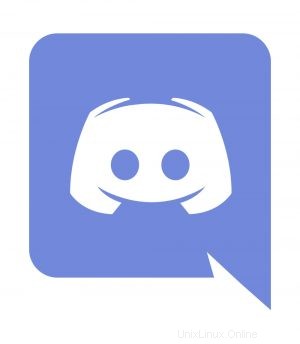
In diesem Beitrag zeigen wir dir, wie du Discord auf Ubuntu 18.04 LTS, Ubuntu 20.04 LTS und späteren Versionen mit der offiziellen Snap-App installierst.
Und wenn Snap-Apps nicht Ihr Ding sind? Keine Bange; Wir zeigen Ihnen auch, wie Sie das offizielle Discord-Linux mit der Terminal-App und einigen Befehlen, die Sie kopieren und einfügen können, installieren.
Unabhängig davon, wie Sie Discord auf Ihrem Linux-Desktop installieren, erhalten Sie die gleiche App wie Windows- und macOS-Benutzer, mit allen gleichen Features und Funktionen.
Mit Discord für Linux können Sie:
- Konto erstellen
- Erstelle deinen eigenen Discord-Kanal oder -Server
- Öffentlichen/privaten Kanälen beitreten
- Nachrichten, Gifs und Medien senden
- Audio-Chats
Und noch viel mehr!
Discord:Was ist das und warum ist es beliebt?
Discord beschreibt sich selbst als „All-in-One-Voice- und Text-Chat für Gamer, der kostenlos und sicher ist und sowohl auf Ihrem Desktop als auch auf Ihrem Telefon funktioniert“. Aber seien Sie abgeschreckt, Sie sind kein Spiel; Der Dienst wird auch bei Nichtspielern immer beliebter. Tatsächlich haben alle Discord-Kanäle, bei denen ich Mitglied bin, nichts mit Spielen zu tun!
Discord macht unter anderem deshalb so viel Spaß, weil es unglaublich ist einfach. Von der Erstellung eines privaten Discord-Servers für dich und deine Freunde bis hin zum Beitritt zu öffentlichen und beliebten Kanälen; Vom Hinzufügen eines Chat-Bots bis hin zum Chatten mit anderen Benutzern in Echtzeit-Audio – der Dienst führt Sie bei jedem Schritt des Weges.
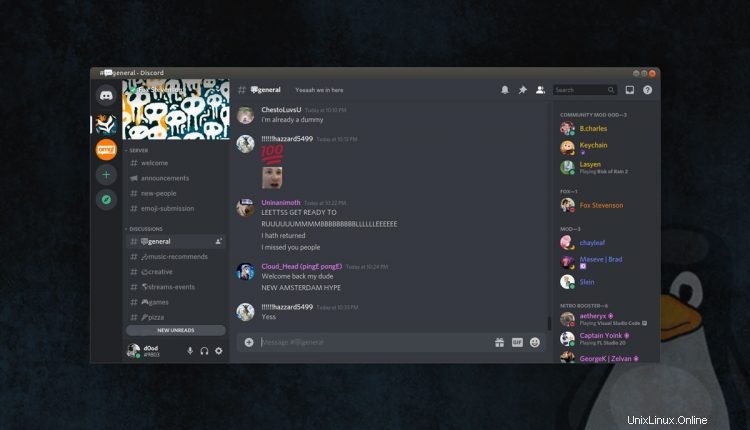
Ein Messaging-Dienst ist nur so gut wie die Menschen, mit denen man sich darüber unterhalten kann und in diesem Bereich trumpft Discord auf. Es hat eine offizielle Desktop-Linux-App sowie Apps für Windows, macOS, Android und iOS. Es gibt sogar einen Discord-Webclient, wenn Sie ihn in einem Webbrowser verwenden möchten.
Discord ist auch kostenlos – zumindest vorerst. Das Unternehmen sagt, dass es in Zukunft einige optionale Echtgeld-Extras wie Sticker-Packs, ähnlich wie bei WeChat und anderen Plattformen, einführen könnte. Aber seine Kernfunktionalität ist ein wahres Buffet, an dem Sie sich zu 100 % erfreuen können!
Installieren Sie Discord auf Ubuntu
1. Discord als Snap-App installieren
Die Linux-App von Discord basiert (wie auf anderen Systemen) auf Electron. Trotzdem lässt sich die App nahtlos in die Ubuntu-Benutzer des GNOME-Shell-Desktops integrieren. Es verfügt über eine Statusleistenanzeige mit einer kleinen Auswahl an Optionen und kann native Desktop-Benachrichtigungen liefern.
Sie laden die App von der Discord-Website herunter oder installieren sie aus dem Snap Store:
Discord im Snap Store
Wie viele Electron-Apps ist Discord für Linux nur 64-Bit. Wenn Sie eine 32-Bit-Version von Ubuntu 18.04 LTS ausführen, können Sie es nicht installieren. um zu überprüfen, ob Sie ein 32-Bit- oder 64-Bit-System verwenden? Gehen Sie zu System Settings > Details herauszufinden.
Wenn Sie alternativ eine CLI bevorzugen, können Sie die Discord Snap-App installieren, indem Sie Folgendes ausführen:
sudo snap install discord
Um Discord auf neuere Versionen zu aktualisieren, müssen Sie nur … Nichts, wirklich. Snap-Apps werden automatisch im Hintergrund aktualisiert, während Sie Ihren Computer verwenden.
2. Installieren Sie die Discord Linux-App von einem Terminal
Während Snaps der einfachste Weg sind, diesen Messaging-Dienst auf Ihrem System zu installieren, ist dies nicht der einzige Weg. Du kannst Discord unter Ubuntu, Linux Mint, elementary OS oder einer anderen Distribution über die Befehlszeile und ein Binärpaket installieren, wenn du das vorziehst.
Laden Sie zuerst Discord für Linux mit wget herunter, das auf Ubuntu vorinstalliert ist:
wget https://dl.discordapp.net/apps/linux/0.0.14/discord-0.0.15.deb
Sobald der Download abgeschlossen ist, können Sie diesen Befehl ausführen, um die Discord Linux-App mit apt zu installieren.
sudo apt install ./discord-0.0.15.deb
Um die App schließlich zu starten, öffnen Sie Ihren Anwendungsstarter und suchen Sie das violette „Discord“-Symbol.
Du kannst Discord in Zukunft einfach über die App aktualisieren. Der Client sucht automatisch nach Updates, lädt sie herunter und fordert Sie auf, die App neu zu starten, wenn ein Update zur Installation bereitsteht.